用CSS打造个人网站布局教程
想拥有一个美观又实用的个人网页吗?本教程将手把手教你用CSS打造个人网页布局。**核心在于结构清晰和样式简洁。** 首先,我们将搭建HTML骨架,包括头部(姓名/标题)、导航栏、简介区域、内容区(技能、项目)和页脚。接着,通过CSS设置整体样式,包括颜色、字体、间距等,提升网页的可读性和美观度,例如利用`.container`实现居中布局,`header`定义标题样式,`nav`创建导航链接,各`section`分区展示内容,`footer`放置版权信息。更重要的是,我们将运用媒体查询实现响应式设计,确保网页在手机等小屏幕设备上也能完美呈现。最后,添加一些视觉亮点,如圆角边框、悬停效果等,提升用户体验。本教程注重留白和字体选择,力求打造一个简洁专业的个人主页。
先搭建HTML结构并用CSS设置样式,实现一个结构清晰、响应式的个人网页。通过.container居中布局,header定义标题,nav创建导航链接,各section分区展示简介、技能与项目,footer放置版权信息;CSS设置字体、颜色、间距提升可读性,使用媒体查询适配移动端,导航在小屏垂直排列;添加border-radius、悬停效果等细节增强视觉体验,注重留白与字体选择,使页面简洁专业。

想用CSS做一个简单的个人网页布局,其实并不难。核心是结构清晰、样式简洁。下面一步步说明如何用HTML和CSS搭建一个基础但美观的个人主页。
1. 确定网页基本结构
一个典型的个人网页通常包含:头部(姓名/标题)、导航栏、简介区域、内容区(如技能、项目)、页脚。
先用HTML搭建骨架:
<div class="container">
<header>我的名字</header>
<nav>
<a href="#about">关于我</a>
<a href="#skills">技能</a>
<a href="#projects">项目</a>
</nav>
<section id="about">这里是简介</section>
<section id="skills">掌握的技能</section>
<section id="projects">做过的项目</section>
<footer>联系方式 © 2024</footer>
</div>
2. 使用CSS设置整体样式
给页面添加颜色、字体、间距,让内容更易读且美观。
常用技巧包括:
- 设置容器居中并限制宽度:避免文字行太长影响阅读。
- 使用一致的颜色和字体:提升整体感。
- 合理留白:段落和模块之间留出空间,看起来更清爽。
.container {
width: 80%;
max-width: 960px;
margin: 0 auto;
font-family: Arial, sans-serif;
line-height: 1.6;
}
header {
text-align: center;
padding: 20px 0;
font-size: 2em;
color: #333;
}
nav {
text-align: center;
background: #f4f4f4;
padding: 10px;
}
nav a {
margin: 0 15px;
text-decoration: none;
color: #555;
}
nav a:hover {
color: #007acc;
}
section {
padding: 20px 0;
border-bottom: 1px solid #eee;
}
footer {
text-align: center;
padding: 20px;
font-size: 0.9em;
color: #777;
}
3. 响应式设计适配手机
现在很多人用手机浏览网页,加几行CSS就能让页面在小屏幕上也能正常显示。
使用媒体查询调整布局:
@media (max-width: 768px) {
.container {
width: 95%;
}
nav a {
display: block;
margin: 10px 0;
}
}
这样在手机上,导航链接会垂直排列,更容易点击。
4. 添加一点视觉亮点
不需要复杂动画,简单修饰就能提升质感。
- 给标题加个下划线或浅色背景
- 用圆角边框:比如
border-radius: 8px; - 鼠标悬停效果:链接变色或轻微放大
例如让项目区块更有层次:
#projects {
background-color: #f9f9f9;
padding: 30px;
border-radius: 8px;
}
基本上就这些。只要结构清楚,样式简洁,就能做出一个专业又实用的个人网页。关键是保持内容清晰,别过度装饰。不复杂但容易忽略的是留白和字体可读性,这两点做好了,整体质感立马提升。
以上就是《用CSS打造个人网站布局教程》的详细内容,更多关于CSS,响应式设计,网页样式,HTML结构,个人网页布局的资料请关注golang学习网公众号!
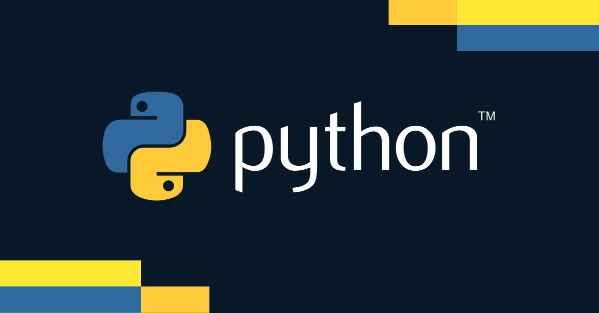 Python搭建简易HTTP服务器教程
Python搭建简易HTTP服务器教程
- 上一篇
- Python搭建简易HTTP服务器教程
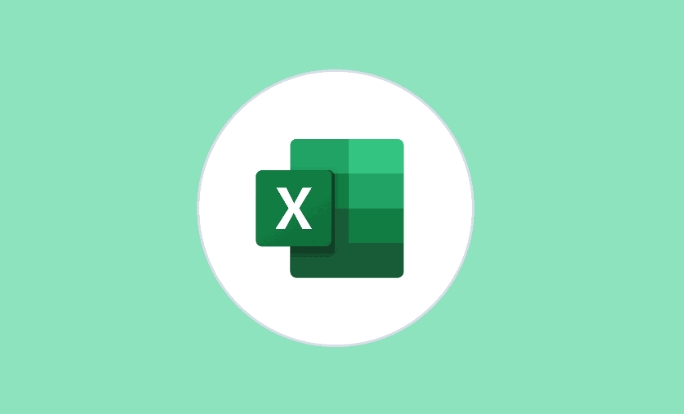
- 下一篇
- Excel公式不计算怎么解决
-

- 文章 · 前端 | 32秒前 |
- 构造函数与类用法区别详解
- 364浏览 收藏
-

- 文章 · 前端 | 3分钟前 |
- CSS上下边距布局技巧与应用
- 270浏览 收藏
-

- 文章 · 前端 | 4分钟前 |
- CSSsticky定位与overflow实用技巧
- 372浏览 收藏
-

- 文章 · 前端 | 14分钟前 |
- Flexbox和column-count多列布局技巧
- 422浏览 收藏
-

- 文章 · 前端 | 17分钟前 |
- CSS锥形渐变旋转动画怎么实现
- 102浏览 收藏
-

- 文章 · 前端 | 19分钟前 |
- JavaScript动画原理与实现解析
- 156浏览 收藏
-
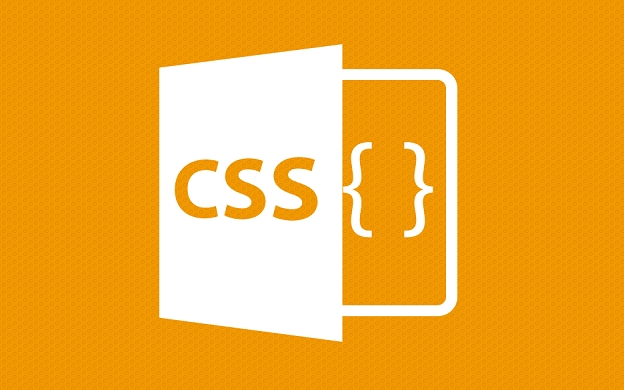
- 文章 · 前端 | 30分钟前 | CSS 透明度 linear-gradient radial-gradient 背景叠加
- 线性径向渐变怎么结合使用
- 156浏览 收藏
-
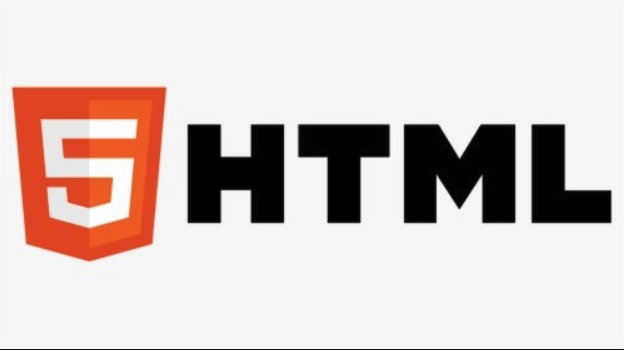
- 文章 · 前端 | 40分钟前 |
- HTML表格添加日历控件方法详解
- 342浏览 收藏
-

- 文章 · 前端 | 50分钟前 |
- CSS图片旋转动画卡顿优化技巧
- 398浏览 收藏
-
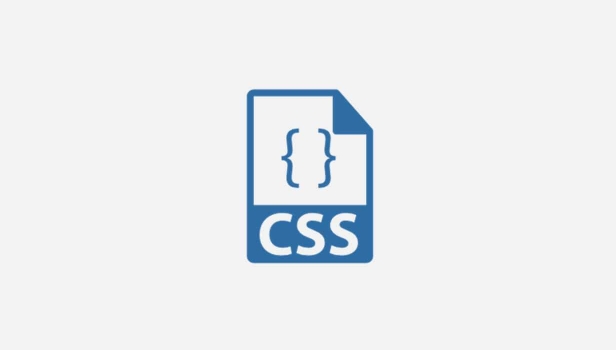
- 文章 · 前端 | 1小时前 |
- CSS表格悬停高亮实现方法
- 265浏览 收藏
-

- 前端进阶之JavaScript设计模式
- 设计模式是开发人员在软件开发过程中面临一般问题时的解决方案,代表了最佳的实践。本课程的主打内容包括JS常见设计模式以及具体应用场景,打造一站式知识长龙服务,适合有JS基础的同学学习。
- 543次学习
-

- GO语言核心编程课程
- 本课程采用真实案例,全面具体可落地,从理论到实践,一步一步将GO核心编程技术、编程思想、底层实现融会贯通,使学习者贴近时代脉搏,做IT互联网时代的弄潮儿。
- 516次学习
-

- 简单聊聊mysql8与网络通信
- 如有问题加微信:Le-studyg;在课程中,我们将首先介绍MySQL8的新特性,包括性能优化、安全增强、新数据类型等,帮助学生快速熟悉MySQL8的最新功能。接着,我们将深入解析MySQL的网络通信机制,包括协议、连接管理、数据传输等,让
- 500次学习
-

- JavaScript正则表达式基础与实战
- 在任何一门编程语言中,正则表达式,都是一项重要的知识,它提供了高效的字符串匹配与捕获机制,可以极大的简化程序设计。
- 487次学习
-

- 从零制作响应式网站—Grid布局
- 本系列教程将展示从零制作一个假想的网络科技公司官网,分为导航,轮播,关于我们,成功案例,服务流程,团队介绍,数据部分,公司动态,底部信息等内容区块。网站整体采用CSSGrid布局,支持响应式,有流畅过渡和展现动画。
- 485次学习
-

- ChatExcel酷表
- ChatExcel酷表是由北京大学团队打造的Excel聊天机器人,用自然语言操控表格,简化数据处理,告别繁琐操作,提升工作效率!适用于学生、上班族及政府人员。
- 3196次使用
-

- Any绘本
- 探索Any绘本(anypicturebook.com/zh),一款开源免费的AI绘本创作工具,基于Google Gemini与Flux AI模型,让您轻松创作个性化绘本。适用于家庭、教育、创作等多种场景,零门槛,高自由度,技术透明,本地可控。
- 3409次使用
-

- 可赞AI
- 可赞AI,AI驱动的办公可视化智能工具,助您轻松实现文本与可视化元素高效转化。无论是智能文档生成、多格式文本解析,还是一键生成专业图表、脑图、知识卡片,可赞AI都能让信息处理更清晰高效。覆盖数据汇报、会议纪要、内容营销等全场景,大幅提升办公效率,降低专业门槛,是您提升工作效率的得力助手。
- 3439次使用
-

- 星月写作
- 星月写作是国内首款聚焦中文网络小说创作的AI辅助工具,解决网文作者从构思到变现的全流程痛点。AI扫榜、专属模板、全链路适配,助力新人快速上手,资深作者效率倍增。
- 4547次使用
-

- MagicLight
- MagicLight.ai是全球首款叙事驱动型AI动画视频创作平台,专注于解决从故事想法到完整动画的全流程痛点。它通过自研AI模型,保障角色、风格、场景高度一致性,让零动画经验者也能高效产出专业级叙事内容。广泛适用于独立创作者、动画工作室、教育机构及企业营销,助您轻松实现创意落地与商业化。
- 3817次使用
-
- JavaScript函数定义及示例详解
- 2025-05-11 502浏览
-
- 优化用户界面体验的秘密武器:CSS开发项目经验大揭秘
- 2023-11-03 501浏览
-
- 使用微信小程序实现图片轮播特效
- 2023-11-21 501浏览
-
- 解析sessionStorage的存储能力与限制
- 2024-01-11 501浏览
-
- 探索冒泡活动对于团队合作的推动力
- 2024-01-13 501浏览





